İpuçları: macOS Tahoe yayınlandığına göre, macOS Tahoe'nun genel sürümü için bootable USB yükleyicisi oluşturabilirsiniz. Bu işlemi yapabilmek için macOS Tahoe tam yükleyicisini indirmeniz gerekmektedir.
Bir macOS bootable USB yükleyici, macOS yükleyicisini içeren ve bir Mac'i başlatıp macOS'ı yüklemek üzere ayarlanmış olan bir USB sürücüdür.
macOS 26 Tahoe Beta bootable USB yükleyici oluşturmak, en son macOS Tahoe Public Beta'yı denemek, ancak stabilitesinden endişe duymak, macOS Tahoe Beta'yı temiz bir şekilde yüklemek veya macOS Tahoe Beta'yı birden fazla Mac modelinde test etmek istiyorsanız en iyi çözümdür.
Burada, bu yazıda sizi adım adım macOS Tahoe Public Beta için bootable USB yükleyici oluşturmaya yönlendireceğiz. Daha da önemlisi, bu bootable USB yükleyiciden macOS 26 Tahoe Beta'yı nasıl yükleyeceğinizi de anlatacağız.
Hadi başlayalım!
İpuçları: Bir macOS Tahoe Beta önyüklenebilir USB oluşturmanın geleneksel yolu, macOS Tahoe Beta yükleyicisini manuel olarak arayıp indirme, USB sürücüyü yeniden biçimlendirme ve Terminal'de komut satırlarını çalıştırma işlemi gerektirir.
Tüm bu süreç, özellikle teknolojiyle yeni tanışanlar için zaman alan ve hata yapma olasılığı yüksek bir süreçtir. Eğer hızlı bir şekilde bir macOS Tahoe Beta önyüklenebilir USB yükleyicisi elde etmek istiyorsanız, bunu yapmanızı tavsiye ettiğimiz iBoysoft DiskGeeker'ı kullanmanızı öneririz. Bu araç sayesinde bu işlemi birkaç tıklamayla yapabilirsiniz. İşte nasıl yapabilirsiniz:
1. iBoysoft DiskGeeker'ı Mac bilgisayarınıza ücretsiz indirin, yükleyin ve açın ve boş bir USB sürücüyü Mac'inize bağlayın.
2. Kenar çubuğundan Önyüklenebilir disk oluştur'u seçin. 
3. Bağlı USB sürücüdeki bir birim seçin ve Seç > Devam et'e tıklayın.
4. macOS Tahoe Beta'yı seçin ve Önyüklenebilir diski oluştur > Tamam'a tıklayın.
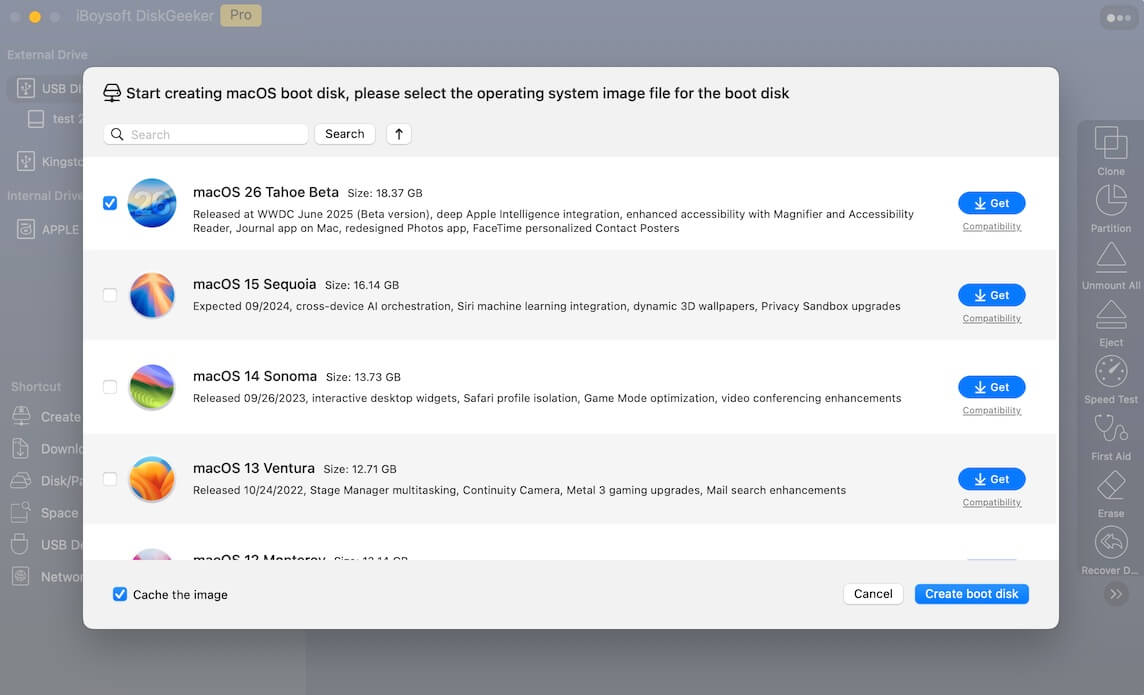
5. macOS Tahoe Beta DMG dosyası indirildikten sonra, macOS 26 Beta önyüklenebilir yükleyiciyi hızlı bir şekilde otomatik olarak oluşturmaya başlayacaktır.
macOS 26 Tahoe Beta önyüklenebilir USB yükleyicisi oluşturmanın en hızlı ve en kolay yolunu başkalarıyla paylaşın.
Adım 1. macOS Tahoe Beta yükleyiciyi indirin
Apple sunucusundan macOS Tahoe Beta yükleyicisini indirmek için aşağıdaki doğrudan bağlantıya tıklayabilirsiniz.
⇩ macOS Tahoe Beta yükleyicisini indir (boyut: 16.2 GB)
İndirme süreci genellikle bir süre alır. Süreç boyunca, ekranınızın açık olduğundan, ağ bağlantısının stabil olduğundan ve Mac'in güç kaynağına bağlı olduğundan emin olun.
Özellikle, indirme işlemi bittiğinde, macOS 26 Beta yükleyicisi otomatik olarak açılacaktır. macOS Tahoe Beta'yı bu Mac'e kurmak için sizi yönlendiren bir uyarı göreceksiniz. Bunu izlemeyin, aksi halde macOS Tahoe Beta doğrudan bu Mac'e kurulacaktır.
Bunun yerine, üst menü çubuğuna gidin, macOS Tahoe Beta'yı Yükle'yi tıklayın > macOS Yükle'yi Kapat. macOS Tahoe Beta yükleyicisi, Finder'daki Uygulamalar klasöründe gelecekteki kullanımlarınız için kalacaktır.
Adım 2. Bir USB sürücü bağlayın ve yeniden biçimlendirin
Sonra, en az 32 GB kapasiteli bir USB bellek veya harici sabit diski hazırlayın. Öncelikle sürücüdeki verileri yedeklemeniz ve ardından sürücüyü yeniden biçimlendirmeniz gerekmektedir.
- USB sürücüyü Mac'inize bağlayın.
- Disk Yardımcısı'nı (Başlatıcıdan > Diğer) açın.
- USB sürücüyü (sürücüdeki bölüm değil) seçin ve Sil'e tıklayın.
- İsim bölümüne macOS Tahoe Beta Yükle yazın, Format alanında Mac OS Extended (Journaled) seçin (bootable USB'yi Apple Silicon Mac'te başlatmak için APFS seçin) ve GUID Partition Map'i şema olarak ayarlayın.
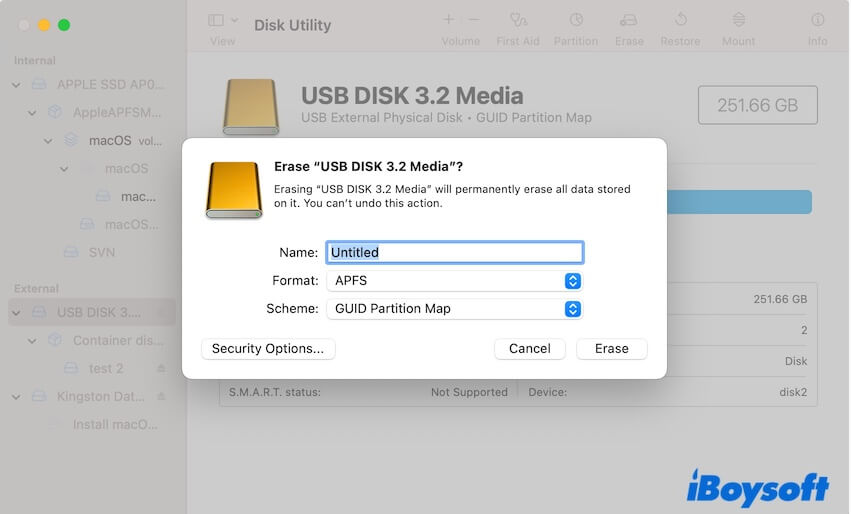
- Sil'e tıklayın ve işlemin tamamlanmasını bekleyin.
Adım 3. macOS Tahoe Beta için bootable USB yükleyici oluşturmak için Terminal'i çalıştırın
Artık macOS 26 Tahoe Beta için bootable USB yükleyici oluşturmak için özel createinstallmedia komutunu kullanabilirsiniz.
Bu görevi yapmak için Terminal'i kullanmanın karmaşık olduğunu düşünüyorsanız, size iBoysoft DiskGeeker'ın yardım etmesine izin verebilirsiniz. Yalnızca basit tıklamalar yeterlidir.
İşte nasıl:
- USB sürücünüzü Mac'inize bağlayın.
- Terminal'i Finder'dan > Uygulamalar > Yardımcılar klasöründen açın.
- Aşağıdaki komutu Terminal penceresine girin.
sudo /Applications/Install\ macOS\ Tahoe\ Beta.app/Contents/Resources/createinstallmedia --volume /Volumes/MyVolume
Hedef sürücüdeki bölümün adıyla MyVolume'yi değiştirmelisiniz.
Varsayılan olarak, macOS Tahoe Beta yükleyiciniz Finder'daki Uygulamalar klasöründe Install macOS Tahoe Beta adıyla ve depolanır.
Adını ve konumunu değiştirdiyseniz, yükleyiciyi Install macOS Tahoe Beta olarak yeniden adlandırmalı ve yükleyicinin depolandığı gerçek konumu "Uygulamalar" ile değiştirmelisiniz.
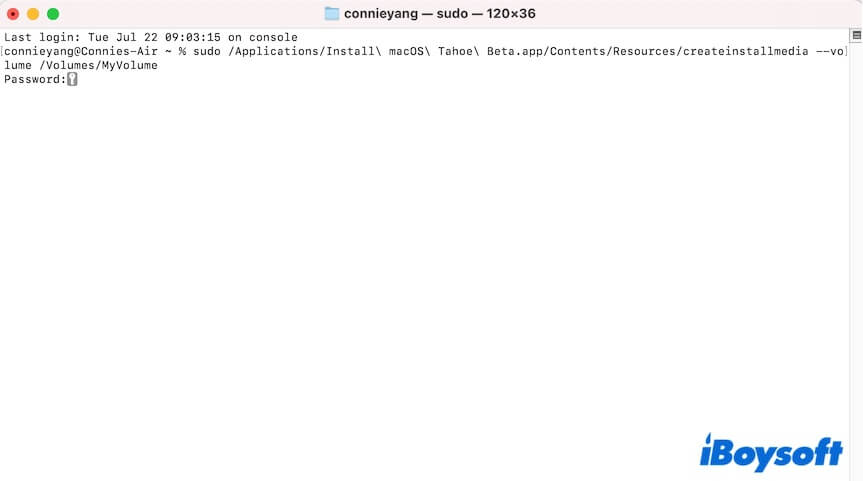
- Return tuşuna basın.
- Yönetici şifrenizi girmeniz istenirse girin.
- Eğer siliyor olmaya onay vermeniz istenirse Y tuşuna basın.
- İşlem tamamlanana kadar bekleyin ve Terminal'in "Yükleyici ortamı artık kullanılabilir" dediğini göreceksiniz.
Not: Aşağıdaki sorunlardan biri nedeniyle macOS Tahoe Halk Beta bootable USB yükleyici oluşturmak için komutu çalıştıramazsanız, bunu düzeltmek için tıklayın:
– Yükleme Diskinin Kutsanması Başarısız Oldu
– Yükleme Uygulamasının Kopyası Başarısız Oldu
– Bootable USB Oluşturulurken 'Diski Bootable Yapma'da Takıldı
Arkadaşlarınıza Terminal'i nasıl kullanacaklarını ve bir macOS 26 bootable USB oluşturacaklarını söyleyin.
Bootable USB yükleyicisinden macOS Tahoe 26 Beta'yı yükleyin
macOS 26 Tahoe Beta bootable USB yükleyicisini oluşturduktan sonra, şimdi bunu Mac'inizdeki dahili sabit diske veya harici bir sabit diske macOS 26 Tahoe Beta'yı yüklemek için kullanabilirsiniz.
Gereken kontroller
1. Mac'in macOS 26 Tahoe'yu desteklediğinden emin olun.
2. Mac'in T2 veya Apple silikon donanımlı olup olmadığını kontrol edin (Apple menüsüne tıklayın > Bu Mac Hakkında).
Eğer öyleyse, macOS Kurtarma Moduna gidin, Menü çubuğunda Yardımcı Programlar'a tıklayın > Başlangıç Güvenlik Yardımcı Programı'na tıklayın ve ayarları değiştirerek Mac'inizin harici ortamdan başlatılmasına izin verin.
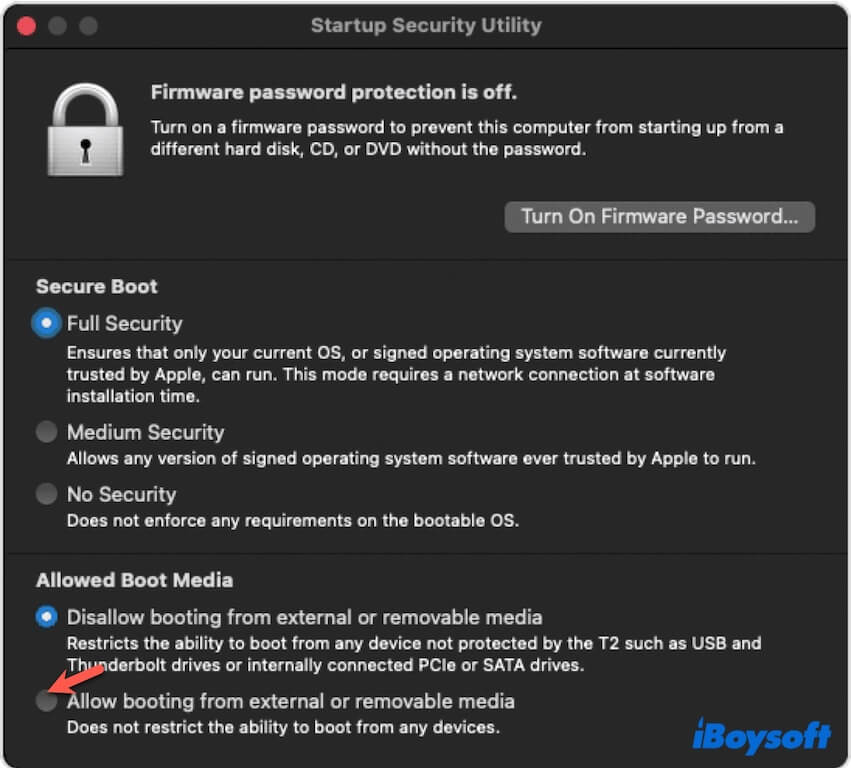
3. macOS Tahoe Beta'yı birinde yükleme niyetindeyseniz Mac'inizi veya harici sürücünüzü yedekleyin.
4. Mac'in iyi ve stabil bir ağ bağlantısına sahip olup olmadığını kontrol edin. Değilse, güçlü bir Wi-Fi'ye geçin veya Ethernet'i kullanın.
Bootable USB yükleyicisinden macOS Tahoe Beta'yı yükleyin
Her şey hazır olduğunda, macOS Tahoe Beta'yı bootable USB yükleyicisinden yüklemek için bu adımları takip edin.
Bir Apple Silikon Mac için:
- macOS Tahoe Beta bootable USB yükleyicisini Mac'e bağlayın.
- Mac'i yeniden başlatın ve güç düğmesini (Touch ID) basılı tutun, başlangıç seçenekleri görüneene kadar.
- macOS Tahoe Beta bootable USB yükleyicisini seçin ve Devam et'e tıklayın.
- Disk Utility'yi tıklayın.
macOS Tahoe Beta'yı bir Mac'in dahili sabit diskinde kurmak istiyorsanız, bunu silmelisiniz (tüm fiziksel dahili diski).
macOS Tahoe Beta'yı harici bir sabit diske yüklemek istiyorsanız, diski Mac'e bağlayın ve sonra yeniden biçimlendirin.
Dahili diski veya harici sürücüyü yeniden biçimlendirmeye karar verirken, biçim olarak APFS'yi seçin ve şema olarak GUID Bölüm Haritasını ayarlayın. - Yardımcı programlar penceresine dönün, macOS Tahoe Beta'yı yükleyin > Devam et'e tıklayın.
- Şartlara ve koşullara onay verin.
- macOS Tahoe Beta'yı yüklemek istediğiniz dahili diskinizi veya harici sürücünüzü seçin.
- macOS Tahoe Beta'nın kurulumunu tamamlamak için ekrandaki talimatları izleyin.
Bir Intel çipli Mac için:
- Mac'inize macOS Tahoe Beta önyüklenebilir USB yükleyicisini bağlayın.
- Mac'i yeniden başlatın ve bu sırada Option (Alt) tuşuna basılı tutun. Önyüklenebilir birimleri görene kadar bekleyin.
- macOS Tahoe önyüklenebilir USB'yi seçin ve Return tuşuna basın.
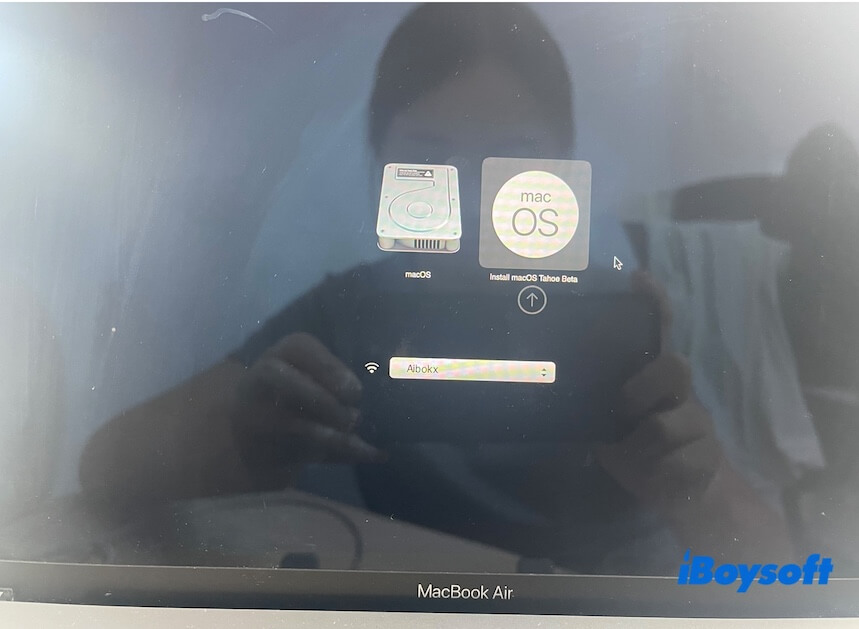
- Disk Yardımcısı'nı tıklayın.
Eğer macOS Tahoe Beta'yı bir Mac'in dahili sabit sürücüsüne yüklemek istiyorsanız, onu (tüm fiziksel dahili diski) silmelisiniz.
Eğer macOS Tahoe Beta'yı harici bir sabit sürücüye yüklemek istiyorsanız, diski Mac'e bağlayın ve sonra yeniden biçimlendirin.
Dahili diski veya harici sürücüyü yeniden biçimlendirmek istiyor olsanız da, biçim olarak APFS'i seçin ve düzeneme olarak GUID Bölüm Haritası'nı ayarlayın. - Yardımcılar bölümüne dönün, macOS Tahoe yüklemesini seçin ve Devam'a tıklayın.
- Şartları ve koşulları kabul edin.
- macOS Tahoe Beta'yı yüklemek istediğiniz dahili diski veya harici sürücüyü seçin.
- Mac'inize macOS Tahoe Beta'yı yüklemek için ekrandaki talimatları izleyin.
Not: Eğer Option tuşuyla Mac'i önyüklenebilir USB yükleyiciden başlatmayı başaramazsanız, Mac'inizi Command-Option-R-P tuşlarına birlikte basılı tutarak yeniden başlatmayı deneyin. Apple logosu göründüğünde bu tuşları bırakın. macOS Kurtarma Modu'nda olduğunuzda, Mac'inizi yeniden başlatın.
Tecrübelerimize dayanarak, bu işlem önyükleme hatası tarafından oluşturulan önbelleği temizleyecektir. Sonra, macOS Tahoe Beta'yı Intel Mac'e yüklemek için yukarıdaki adımları tekrar deneyin.
Bu gönderinin macOS Tahoe Beta önyüklenebilir USB yükleyici oluşturma ve bu önyüklenebilir USB'den macOS Tahoe Beta'yı yükleme konusunda faydalı bir rehber olduğunu düşünüyorsanız, başkalarıyla paylaşın.
macOS 26 Tahoe önyüklenebilir USB yükleyicisi oluşturma hakkında SSS'ler
- Q1. Hangi uygulama bootable macOS USB oluşturabilir?
-
A
Bootable bir macOS USB oluşturmak için özel bir komutu çalıştırmak için Terminal'i kullanabilirsiniz. Ancak, bu yöntem hata alma olasılığını artırabilir ve karmaşıktır. Alternatif olarak, macOS bootable USB installer oluşturmak için iBoysoft DiskGeeker'ı kullanabilir ve birkaç tıklama ile oluşturabilirsiniz.
- Q2. Neden oluşturulan macOS Tahoe Beta bootable USB installer ile Mac'i çalıştıramıyorum?
-
A
Ya USB sürücünüz bootable bir installer içermiyor, ya Mac'i macOS Tahoe Beta bootable USB installer'dan yanlış şekilde açıyorsunuz, ya da USB sürücü ile Mac arasında bağlantı sorunları var.
